EAS配置部署入门指导
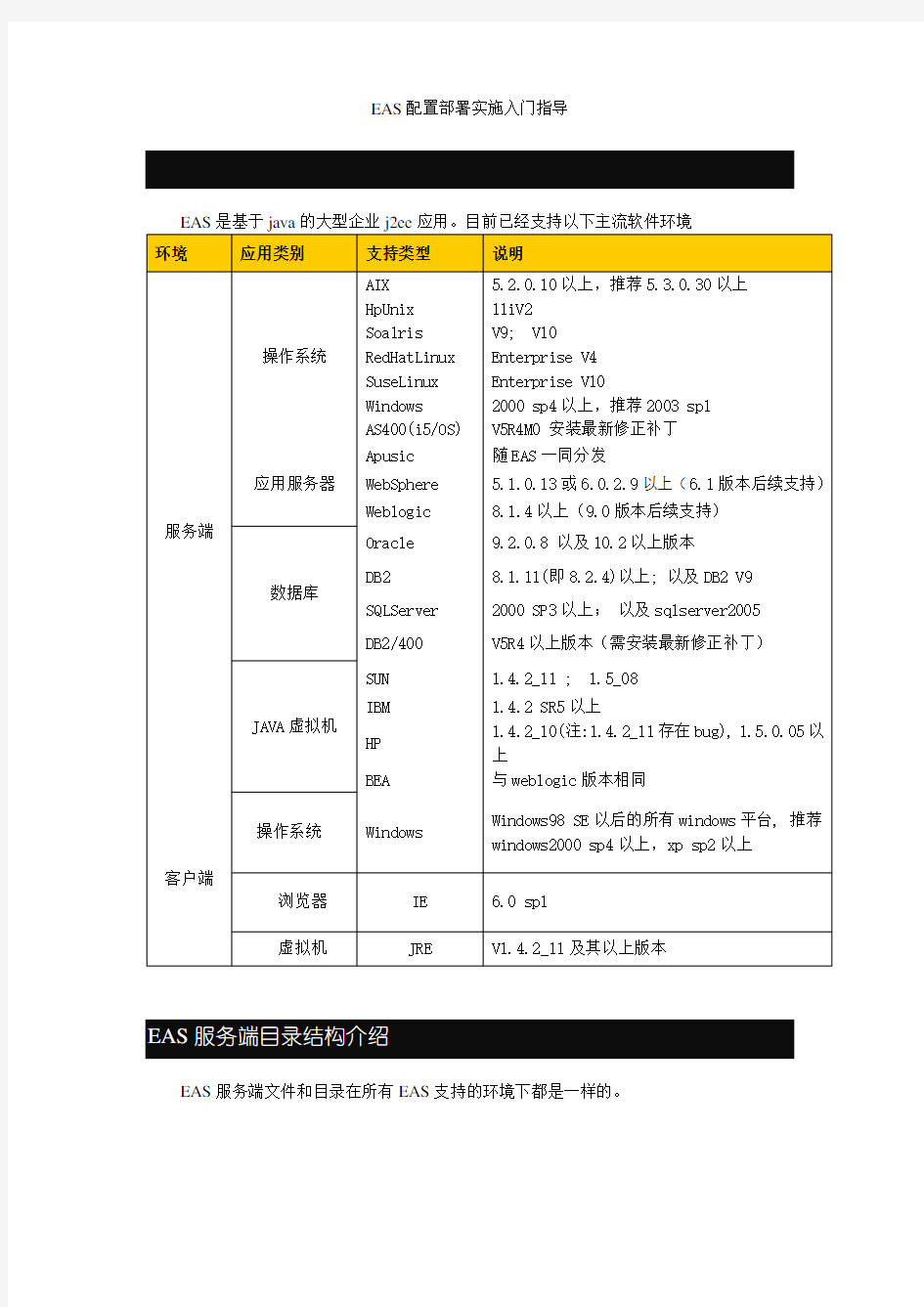
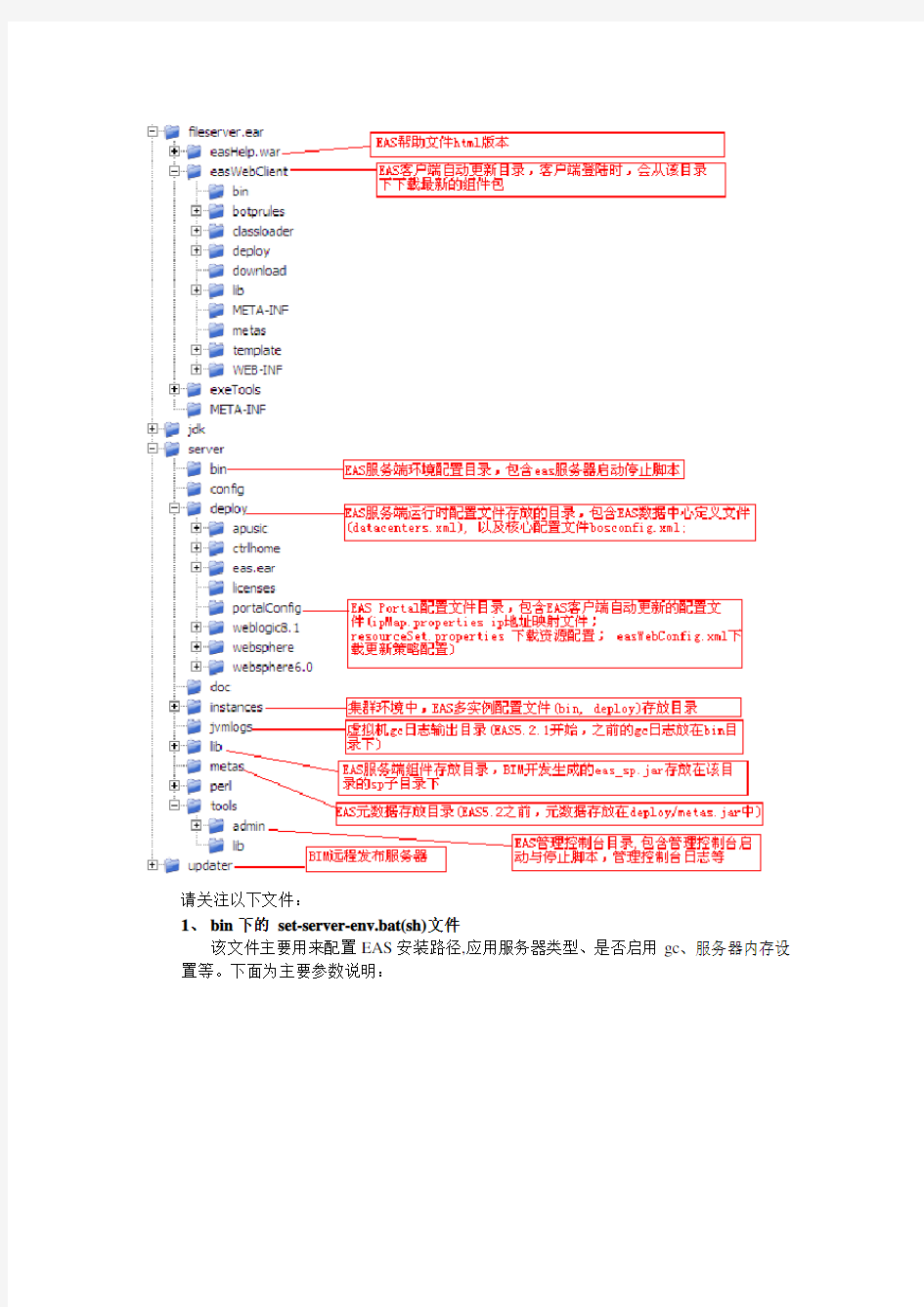
EAS配置部署实施入门指导
EAS支持环境说明
EAS服务端目录结构介绍
EAS服务端文件和目录在所有EAS支持的环境下都是一样的。
请关注以下文件:
1、bin下的set-server-env.bat(sh)文件
该文件主要用来配置EAS安装路径,应用服务器类型、是否启用gc、服务器内存设置等。下面为主要参数说明:
2、server/tools/admin下的admin.vmoptions文件
用于设定EAS管理控制台的行为,包含ksql trace开关(KsqlTracec参数),是否加密数据源url的开关(encodeurl参数)。
3、服务器日志输出文件
服务器日志文件是跟踪EAS服务器运行状态以及查找跟踪EAS问题的关键问题。
apusic服务器:日志存放在apusic的logs目录下,apusic.log.0为当前最新的日志文件。
Websphere服务器:websphere5.1的日志在WebSphere/AppServer/logs/
Weblogic服务器: 日志存放在用户配置的domain目录和server目录下,如: mydomain.log, myserver.log,以及eas/server目录下的server.log等。
4、EAS管理控制台日志文件
该文件为eas/server/tools/admin/admin.vmlog;用于分析跟踪EAS的安装部署、建库、升级等问题。
5、虚拟机GC日志文件
在开启gc开关,重启应用服务器后,gc日志将输出在eas/server/jvmlogs目录下(集群输出为eas/server/instances/
EAS客户端目录结构介绍
EAS GUI客户端目录与easportal登陆下载生成的目录结构一致。
请关注以下文件:
1、bin下的set-client-env.bat文件
该文件主要用来配置EAS客户端安装路径,以及客户端内存设置等。下面为主要参数说明:
2、客户端日志文件
GUI客户端日志存放在eas/client/bin/client.vmlog, 而portal客户端登陆的日志通
过IE浏览器的【工具】菜单中选择【Sun Java 控制台】,可以查看,或者在windows
系统盘的Documents and Settings\<当前操作系统用户>\Application Data\Sun\Java\Deployment\log目录下最新的plugin_***.trace 可以查看。
如何启动EAS管理控制台?
EAS管理控制台是EAS服务器的配置部署管理工具,能够完成EAS服务器的启动与停止、发布EAS程序、创建配置部署EAS数据中心等操作。该工具屏蔽了各种操作系统与应用服务器差异,所以,只要熟悉了windows+apusic下的配置部署,在其他任何环境中都可以采用类似的向导完成所有工作。
Windows环境可以通过【开始】菜单中的选择【金蝶EAS管理控制台】启动管理控制台,或者在服务端安装目录的eas/server/tools/admin目录下,双击admin.bat启动。
非windows环境需要在cd 到eas/server/tools/admin目录下,运行sh admin.sh 启动管理控制台。
如何启动停止EAS服务器?
在EAS服务端的server/bin目录下的startserver.bat(sh)stopserver.bat(sh)用于启动与停止EAS的应用服务器,注意:apusic与weblogic的启动与停止必须使用这两个脚本。该脚本也能完成websphere的启动和停止。
在windows环境也可以通过【开始】菜单中的【金蝶EAS服务器】启动。
推荐:任何环境下都通过eas自带的脚本启动与停止服务器。或者通过EAS管理控制台的【应用服务器管理】中启动与停止服务器。
集群环境下必须在eas/server/bin下通过startLoadBalance.bat(sh)与stopLoadBalance.bat(sh)启动与停止EAS集群控制器,或通过EAS管理控制台的【EAS集群】中启动与停止EAS集群控制器。
EAS服务端安装流程
1、服务端环境要求
A)EAS服务端不要与数据库服务器安装在同一台物理主机
B)EAS服务端安装至少需要6G左右空间,为了今后的升级备份等操作,推荐10G
以上。(空间检查方法参考《EAS实施环境指南》)
C)EAS服务器所在主机至少2G以上内存。
2、启动EAS服务端安装向导
EAS服务端安装程序在windows下可以通过双击EASSetup_Windows.exe启动安装向导,非windows下通过执行sh EASSetup_[操作系统名].sh启动。
3、设置应用服务器类型
EAS服务端支持Apusic, websphere和weblogic三种主流中间件,当选择“apusic”
时,安装程序会自动把apusic安装在与EAS同级的目录下;其他中间件必须在安
装EAS服务端前已经安装完毕。
4、设置应用服务器安装目录
Websphere目录必须配置为 WebSphere下的AppServer目录,而WebLogic8.1必
须配置为 WebLogic81/server下,WebLogic9.0必须配置为 WebLogic90/server
下;
5、启动EAS管理控制台应用部署向导
服务端安装完毕后将自动启动EAS管理控制台的应用部署向导,用户可以选择取消,然后通过eas/server/tools/admin下的wizard.sh(bat)启动。应用部署向导可以帮助
您完成EAS标准部署流程的所有工作。
EAS标准部署流程
安装完毕后,需要通过应用部署向导发布才能正常使用。下面将针对EAS5.2.1的部署向导进行说明,其他版本类似。
1、设置EAS部署模式
EAS部署模型分为标准和集群模式,非EAS集群环境请选择【独立服务】
2、配置应用服务器信息
A)Apusic服务器配置说明:
【管理方式】:分为offline和online。当选择offline时,EAS管理控制台直接操作本地apusic配置,这种管理方式配置部署速度快,但修改配置后需要重启apusic才能正常使用;而online方式则通过远程调用与apusic通讯,修改配置不用重启apusic,但是配置部署速度慢,而且在IBMJDK环境(如AIX)不支持online方式。
【HTTP】端口:apusic默认端口为6888,但有些网络运营商屏蔽了该端口,如果客户需要在广域网上运行,建议点击【设置】修改这个端口
【内存设置】:初始内存一般不需要修改,使用默认的256m;最大内存推荐为1536m;不要设置太高,32位虚拟机内存使用限制不能超出2G,否则会导致服务器启动失败。
【用户名】和【密码】设置: apusic默认的用户名和密码都是admin
B)WebSphere服务器配置说明:
【服务器版本】:目前EAS支持websphere5.1; 6.0和 6.1三个大版本,请根据实际情况选择。
【概要表】: websphere6.0开始提出的概念,如果列表显示为空,则需要在websphere中创建概要表;(参考本文的《WebSphere概要表》部分);
【应用服务器名称】:选择概要表下发布eas应用的websphere server名
当客户的websphere配置了全局安全性后,请选中【应用服务器启用了安全登录】,然后输出websphere的管理员用户名和密码(websphere默认情况下是没有启用全局安全性的)。
C)WebLogic应用服务器配置说明:
【应用服务器版本】:目前EAS支持weblogic8.1.4以上版本
【Domain目录】:指向weblogic中给EAS使用的domain,所在的目录。(参考本文的《weblogic domain配置》部分)
【应用服务器名称】:选择发布EAS的weblogic server名称。
【用户名】和【密码】设置: weblogic服务器启动时的用户名和密码。(新建weblogic domain时指定)
3、配置EAS
【全下载】: EAS512开始支持客户端按需下载,也就是当使用客户端组件前,系统检测发现服务端存在新版本,就会在后台在自动下载最新组件,因为,当服务器端发生更新了,客户端使用到了更新的些功能是,会有延迟;全下载模式:在出现登陆界面前,下载服务器上所有最新版本,登陆后不会再去下载组件。
【使用Apache下载服务器】:因为EAS更新组件时都是静态的文件,如果客户端比较多,同时下载对应用服务器的冲击比较大,因此建议使用apache最为EAS文件更新的服务器。Windows环境可以从https://www.360docs.net/doc/a815063228.html,/download.cgi下载最新的apache 安装程序。非windows环境需要使用IBM HTTP Server,可以从https://www.360docs.net/doc/a815063228.html,/software/webservers/httpservers/下载。注意:WebSphere 安装盘中自带了IBM HTTP Server安装程序。(参考本文的“如何集成Apache下载服务器”)
【Apache安装目录】:配置为apache或IHS的安装目录
【配置文件名称】:指定apache或IHS使用的配置文件名称,默认为httpd.conf 【RPC服务器端口】:设定EAS RPC协议绑定的端口,默认为11034。注意不要与本机其他端口冲突。
【portal虚拟路径】:指定EAS Portal访问的地址。
【下载服务器映射】:配置EAS自动更新的映射规则,主要用于不同网络中的客户端自动下载更新的访问, 一般不用配置。规则说明如下:
192.168.18.* ――> 192.168.18.9:6888 表示当客户端在192.168.18网络中时,则从192.168.18.9:6888 这个地址去下载EAS最新组件
202.168.18.163.124 --> 202.168.186.125:6888 表示当客户端来自202.168.163.124时,去202.168.186.125:6888去下载最新EAS组件。
*.*.*.* --> 192.168.18.9:6888 表示任意客户端可以去192.168.18.9:6888下载最新EAS组件。
规则的中*越少,优先级越高。
4、配置EAS数据中心
EAS配置部署必须包含至少一个可用的EAS数据中心,如果之前已经建立或者还原过EAS数据中心,则可以在这个页面点击【注册】添加进来;如果没有,则通过【创建】按钮启动EAS数据中心创建向导,创建完毕后自动注册过来。(参考《数据中心向导》部分)
选择需要部署的数据中心,点击【下一步】就开始自动化部署配置过程。5、配置部署
6、部署完毕后,重启应用服务器后,EAS客户端就可以登陆使用了。
数据中心向导
在EAS管理控制台的【数据中心管理】页签点击【创建】按钮,或在部署向导中都可以启动数据中心向导。
1、设置数据库服务器信息
A)Oracle服务器
说明: EAS要求Oracle数据库必须是9.2.0.8以上,强烈推荐使用10.2以上。而且数据库实例的字符集必须是UTF8,其他字符集:如AL32UTF8都是不能使用的(主要是EAS工作流引擎必须使用UTF8编码)。
同时请注意:如果oracle监听服务配置为“使用oracle8发行版本8.0兼容标识”,择在此必须选择【数据库版本】为“SID Edition”. 可以通过oracle的net manager查看修改实例监听配置.
B)DB2服务器
说明: EAS工具不能直接创建DB2数据库,请通过DB2工具创建一个UTF8
编码的数据库,或者使用以下脚本在db2上命令行上执行
CREATE DATABASE EASDBNAME ON '/db2' USING CODESET UTF-8 TERRITORY CN COLLATE USING SYSTEM;
注意上面的EASDBNAME替换为希望创建的数据库名, /db2 替换为数据所在操作系统上的实际路径。
第一次新建EAS帐套前需要拷贝 eas/server/lib/uuid/Uuid.class文件到db2的sqllib/function目录下。
C)Sqlserver服务器
2、配置EAS数据中心信息
A)Oracle类型数据中心配置
【创建用户】: oracle通过用户名区分不用的应用,每个EAS数据中心对应一个oracle用户名,所以新建EAS数据中心需要执行用户名,新建成功后,使用该用户名注册EAS配置,EAS运行时也将使用这个用户名来连接数据库。【使用同一表空间】:选中该选项后,EAS的临时表和业务表都将存放在这个表空间下。推荐生产环境使用多表空间设置。
单一表空间配置时:表空间路径是oracle数据库服务器上的物理路径。
多表空间设置如下:
B)DB2类型数据中心配置
C)SQLServer类型数据中心配置
D)高级参数选项设定
高级参数设定可以选择相关任务,默认执行所有任务,建议不要修改。
点击下一步就可以开始创建EAS数据中心了。
EAS补丁的安装
1、补丁目录结构说明:
EAS每个补丁都符合一个标准的目录结构,如下图所示:
补丁目录下包含一个Client目录和Server目录,以及相关的sql文件和补丁说明文件xxx.xls ,EAS52之前还可能包含元数据定义文件(需要根据文档手工合并)。
Client目录是EAS客户端使用的,Server目录表示EAS 服务端目录。
2、如何安装补丁:
A) 首先停止EAS服务器,备份补丁即将覆盖的文件;
B) 然后把Server目录下的所有目录(fileserver.ear server等)拷贝覆盖EAS服务
端安装目录下的对应目录(不要使用说明文档中的方式一个个文件拷贝,避免发生错误)
C) 如果补丁中包含sql脚本文件,请参考说明文件中的方式执行SQL脚本:注
EAS的补丁脚本一般为ksql,必须在EAS管理控制台中选择【工具】-->【执行脚本】方式执行。
D) EAS5.2之前的版本补丁如果包含元数据,请参考说明文件替换元数据。EAS5.2
之后不需要执行这个步骤
E) 如果应用服务器为websphere,而且EAS补丁的Server/server/deploy/目录下包
含eas.ear 或者apusic目录,则需要在EAS管理控制台中重新部署EAS应用,方法:选择管理控制台的【工具】-->【部署应用】重新部署EAS。
如何切换应用服务器
如果安装后需要使用另外的应用服务器发布EAS,只需要登陆EAS管理控制台,选择【环境设置】页签,修改应用服务器设置,保存后重启管理控制台,然后选择【工具】-->【部署应用】重新发布一次EAS就可以了。
服务器部署方案
FMScms网站包含2个部分,即为客户端和服务端。 客户端:网站前台+网站后台 服务端:FMS直播软件和组件 FMS主播系统工作图解 FMS主播系统服务器架构以及硬件级宽带需求说明 FMS服务器安排需要两部分,WEB服务器以及FMS直播服务器,即为开始所说的用程序的2部分。 WEB服务器的作用是用来安装承载用户访问的客户端(网站或者移动端前台) FMS直播服务器的作用是用来接收处理并发布直播视频流 一般来说,WEB服务器的要求不高,普通的服务器或者云主机就可以满足需求,FMS服务器相对来说带宽要求较高,硬件要求:市面上配置不错的独立服务器即可满足,当然还是推荐SSD固态硬盘。 服务架构图
服务器架构方案一: FMS直播中可以通过调整视频直播品质来调整带宽占用大小(视频品质数值范围1-100,数值越小品质越差) 1、通常一个在线观众要流畅清晰的观看标清视频需要大概30k~40k的带宽流量。 2、带宽的换算方法是128k的流量需要1M的网络带宽。 3、服务器所要负载的带宽是按可承载的最高并发流量计算出来的。并发流量是指同时访问资源的流量值, 如果是利用FMS技术,要想满足并发流量的需求就需要将流量累加。如100人同时访问视频资源则可计算出:100人 * 30k = 3000k 3000k ÷ 128k/M = 23.4M(约20M带宽) 如果网站的视频观众最高并发量时达到100人,就需要至少20M的带宽; 如果网站的视频观众最高并发量时达到1000人,就需要至少200M的带宽; 如果网站的视频观众最高并发量时达到5000人,就需要至少1000M的带宽; 推荐服务器: 服务器的配置重点在于带宽,根据市场了解G端口<1000M带宽>的服务器 推荐硬件配置 固态硬盘,大内存即可,CPU占用率相对较低,目前没有一定数量的真实用户,暂时不能测试出对服务器硬 件的消耗值,不过16G内存的服务器承载5000人同时观看直播。 服务器架构方案二:
技术培训方案
技术培训方案 Company number【1089WT-1898YT-1W8CB-9UUT-92108】
技术培训计划 1、概述 人员培训作为工程实施的一个重要环节,对整个项目的实施至关重要,通过系统的培训,使得工作人员得到日常工作需要的专业技术知识和经验,从而保障整个系统的顺利运行。 项目建设最终系统将交付用户使用,项目培训是项目实施中的重要环节,通过项目培训对业主人员进行全面的技术培训,使业主单位人员达到能独立进行管理、故障处理、日常测试维护等工作,以便于我方提供的软、硬件能够正常、安全的运行。 培训的总体目标: 1、管理员培训。 培训对象:系统管理员。 培训目的:可以独立完成本单位行政执法的日常维护,解决一般问题。培训内容:系统体系结构、系统配置、系统管理、系统使用。 培训方式:集中培训和个别培训。 培训批次:不少于1次的集中培训,个别培训随时安排。 2、使用人员培训 培训对象:系统一般使用人员。 培训目的:熟练掌握所涉及部分的操作。 培训内容:系统使用。
培训方式:集中培训和个别培训。 培训批次:不少于2次的集中培训,个别培训随时安排。 2、培训对象 如果项目是一项综合型的项目,系统使用范围广,用户层次多,不同用户层次使用的系统角色不相同,使用的内容和侧重点各不相同,那么我们在项目中将针对不同的用户层次提供针对性的用户培训,保障培训效果,使各层次的用户都能熟练掌握系统相关的知识。 2.1、普通用户层 普通用户层是应用系统的直接使用者,涉及到系统的各方面功能,是对系统功能理解最深、业务最熟悉的用户群,然而普通用户层由于覆盖的面广,各部门主要使用的功能模块不尽相同,因此针对于普通用户将按照不同的部门的侧重点进行分期培训,组织类似业务部门或单独部门进行培训,以便于各部门对各自业务系统使用的把握,以达到各用户能熟练掌握系统的使用方法。 2.2、系统管理员和应用级管理员 系统管理员和应用级管理员是业主单位对系统进行管理维护的主要人员,这一用户群掌握一定的信息技术,并且针对应用系统管理员和平台维护员分别进行针对性的培训,主要侧重于系统的建设原理和规划,总体架构,常见问题的解决,系统安装配置等内容。系统的维护和管理工作需要对应用系统较熟悉,并且能处理运行过程中遇到的各类问题,因
服务器部署方案
服务器部署方案标准化管理处编码[BBX968T-XBB8968-NNJ668-MM9N]
FMScms网站包含2个部分,即为客户端和服务端。 客户端:网站前台+网站后台 服务端:FMS直播软件和组件 FMS主播系统工作图解 FMS主播系统服务器架构以及硬件级宽带需求说明 FMS服务器安排需要两部分,WEB服务器以及FMS直播服务器,即为开始所说的用程序的2部分。 WEB服务器的作用是用来安装承载用户访问的客户端(网站或者移动端前台) FMS直播服务器的作用是用来接收处理并发布直播视频流 一般来说,WEB服务器的要求不高,普通的服务器或者云主机就可以满足需求,FMS服务器相对来说带宽要求较高,硬件要求:市面上配置不错的独立服务器即可满足,当然还是推荐SSD固态硬盘。 服务架构图 服务器架构方案一: FMS直播中可以通过调整视频直播品质来调整带宽占用大小(视频品质数值范围1-100,数值越小品质越差) 1、通常一个在线观众要流畅清晰的观看标清视频需要大概30k~40k的带宽流量。 2、带宽的换算方法是128k的流量需要1M的网络带宽。 3、服务器所要负载的带宽是按可承载的最高并发流量计算出来的。并发流量是指同时访问资源的流量值,如果是利用FMS技术,要想满足并发流量的需求就需要将流量累加。如100人同时访问视频资源则可计算出: 100人 * 30k = 3000k 3000k ÷ 128k/M = (约20M带宽)
如果网站的视频观众最高并发量时达到100人,就需要至少20M的带宽; 如果网站的视频观众最高并发量时达到1000人,就需要至少200M的带宽; 如果网站的视频观众最高并发量时达到5000人,就需要至少1000M的带宽; 推荐服务器: 服务器的配置重点在于带宽,根据市场了解G端口<1000M带宽>的服务器 推荐硬件配置 固态硬盘,大内存即可,CPU占用率相对较低,目前没有一定数量的真实用户,暂时不能测试出对服务器硬件的消耗值,不过16G内存的服务器承载5000人同时观看直播。 服务器架构方案二: 采用CDN加速,分发流媒体。这种方式目前也是需要FMS服务器,未来一段时间我们会用另外的方法代替,不过这种方式对服务器的硬件以及带宽的需求就大大减小了。 1.web服务器,当然也可以安装FMS 2.流媒体服务器,这里的流媒体服务器FMS只用来承载聊天、礼物赠送等数据 3.接入CDN,我们目前支持RTMP协议的流媒体加速方式,即将推出的版本的FMSCMS会 添加HTTP协议的流媒体,更适合主流加速方式。 方案二的优点 1.服务器硬件以及带宽要求降低太多,节省服务器成本 2.在线观看直播人数可以无限拓宽,不需要担心服务器占用达到峰值的危险 3.网络环境得到优化,直播效果更加理想
OA系统培训方案1
XX房地产开发有限责任公司C6协同办公系统培训方案
目录 一、培训内容 (3) 二、培训对象 (3) 三、培训组织情况 (3) 四、培训要求 (4) 五、培训方式 (5) 六、培训目标 (5) 七、培训内容 (5) 八、培训时间安排 (8) 九、培训保障 (10) 十、培训质量与考核 (11)
为使“公司C6协同办公系统”的培训及服务得到确实有效的实施,保证各用户顺利启用“公司C6协同办公系统”软件,且后续服务工作得到具体的落实,特制定以下实施方案。 一、培训内容 ●“公司C6协同办公系统”软件应用 ●软件售后服务 二、培训对象 ●培训分阶段、分课程、分层次进行,各级部门人员均要参与培训。 ●执行培训、应用、再培训的流程,达到所有应用人员能够熟练操作应 用软件,严格执行培训考核。 ●帮助企业建立培训组织体系,做到培训课件及培训老师知识的转移, 达到后期能够独立举办培训班。 ●建立企业标准课程课件,做到集中培训与分地区培训能够统一安排。 ●培训对象分为高层领导、中层领导、关键用户、一般员工。 三、培训组织情况 本次培训由广西南宁金和软件有限公司为培训单位,公司为协办单
位。双方的角色与责任如下: 金和软件项目经理:制定培训计划; 确认培训总结报告; 咨询培训教师:制定培训教材及课件; 培训关键用户成为授课教师; 提交培训总结报告; 拟定考核策略和题目; 汇洋地产项目经理:协调并落实最终用户培训; 确认培训计划; 确认培训总结报告; 汇洋地产项目组成员:进行培训; 分岗位操作手册、练习题的准备; 进行培训考勤、考核; 四、培训要求 对学员要求:遵守培训课堂纪律 负责此次培训的协助及协调工作,内容如下: 培训人员的安排:讲师1人,学员X人。 培训时间的安排:2012年05月04日。 培训地点:六楼会议室 培训设备:培训用电脑(待定)、投影仪 培训协助:委派实施工程师1人,现场辅导协助领导熟悉OA系统
天融信日志服务器配置说明书修订稿
天融信日志服务器配置 说明书 WEIHUA system office room 【WEIHUA 16H-WEIHUA WEIHUA8Q8-
天融信日志服务器配置说明书 (专用版) VER: 杭州市工商行政管理局网络安全二期项目工程文档 --------日志服务器配置说明书 北京天融信网络安全技术有限公司杭州分公司 2004年12月 天融信安全技术高品质的保证 文档管理 文档信息 文档名称杭州市工商局网络安全二期项目工程文档
分发控制 版本控制
目录
安装数据库服务器 系统要求: 操作系统:中英文windows 2000/2003 服务器版 数据库系统:MS SQL Server 2000 + Service Pack 3 ( 不支持 MS SQL Server ) 最低配置:CPU :PIII 内存:256M 硬盘:10G 推荐配置:CPU:P4 内存:512M 硬盘 80G 安装步骤: 1. 插入SQL Server 2000 安装光盘: 2. 选择<安装SQL Server 2000 组件>,开始安装数据库服务器,依照安装向导的提示,安装数据库服务器和客户端工具。 3. 在安装类型页面,用自定义方式,选择程序文件和数据文件的安装目的文件夹:
【注意】选择自定义也方便了加速查询的排序次序的设置,强烈建议修改默认的排序方式为二进制。另外,数据文件所在文件夹分区必须是NTFS 格式,如果是FAT32 格式的分区,文件的限制为4G,当超过4G 时,文件无法继续增长。同时建议不要安装SQL数据文件与程序文件在系统盘,可单独安装数据文件到大的磁盘与系统盘分开。 4. 下一步,选择身份验证模式为<混合模式>,输入sa 登录密码,请管理员务必牢记: 5. 在接下来的排序规则设置页面,本系统推荐“二进制”排序,这样可以提高查询速度: 6. 设置工作完成后,安装程序开始复制文件。 7. SQL Server 安装完成。
代理服务器设置
一般来说公司禁止上网最常采用的方法就是封IP+MAC地址. 在公司找一个能上网的人,在他电脑上开代理,在IE里填入他本人的电脑IP做为代理,IP端口为 808,方可实现上网,缺点就是代理人要是熟人,而且代理机开了你才能上网. 1)通过修改MAC上网,本人强力推荐此方法.一般来说在公司总有些电脑的MAC是没有封的,在网上下载一个扫描MAC的软件,然后查清本公司中哪些IP是能上网的,再用软件扫出能上网电脑的MAC来.把MAC做如下修改:我的电脑单击右键--->硬件--->设备管理器--->网络适配器--->双击网络适配器--->再双击网络适配器下的子菜单--->高级-->本地管理地址 --->值. 在值右边的空格填入你扫描出来能上网的MAC再点确定.如还不能上网建议再改一下IP(注意IP是没有人正使用的,不然会产生冲突,而MAC是可以二台电脑同时使用),再重启电脑生效. (2)如果高级选项里面没有"本地管理地址'选项.那就得自己去注册表里添加此选项了.在 电脑桌面左下角点"开始"--->运行--->打入 regedit--->HKEY_LOCAL_MACHINE\SYSTEM\ControlSet001(如此处有ControlSet001和ControlSet002建议这二处下面的都修改,如图所 示)\Control\Class\{4D36E972-E325-11CE-BFC1-08002bE10318}\0008--->编辑-->新建-->字符串值-->此时会在最下面产生一个"新值 #1" ,点右键把它重名命为:NetworkAddress-->再双击NetworkAddress-->在数值数据里填入能上网的MAC点确定就OK.此时再开IE,尽情地冲浪吧~(自己必需有administrator权限方可修改注册表) 最后值得注意的就是,你使用别人的MAC上网时,你的电脑或是被你使用MAC的电脑会出现数据包的大量丢失,直接导致你的电脑或被使用MAC的电脑出现网络延迟,网页响应时间慢等原因.所以建议在使用别人的MAC上网时不要用BT等大量占带宽的软件.只是看看网页聊聊QQ.一般别人是不会察觉出来的.所丢失数据包也可忽略不计.切记切记. 如果你在公司打如其他网还是返回国税网的话也可以修改修改了Hosts文件. 如果输入其是显示该网页无法显示,可能是跟本没有联互联网,只是连了局域网,而是公司指定的就是内网的网址。 目前互联网上的各种攻击方式层出不穷,作为Web服务器管理员您是否为Web服务器受到攻击而忙碌不已,心力交瘁?CCProxy端口转发专版的发布将为您解决这一切烦恼。利用此专版您只需进行简单的设置就可以很好的将实际的Web服务器保护起来,并且不影响您的服务器的访问情况进行各种统计。 1.如果Web服务器是直接连在互联网上的,那么可以在互联网上的另一台机器上安装CCProxy,启动端口映射功能,具体设置如下: 目标地址:实际Web服务器的IP地址; 目标端口:80或其他,根据实际情况设置; 端口类型:HTTP; 本地端口:80或其他,根据实际情况设置。 设置好后,我们在做域名解析的时候只要把域名解析到装有CCProxy的机器上就行了,当有人通过域名访问我们的网站时,首先是连接到这个装有CCProxy的机器,然后再由它把访问请求通过端口映射功能转到真正的服务器,从而实现保护真正Web服务器的目的。
项目培训方案
项目培训方案 一、培训需求与目标 1、培训需求 根据招标文件的要求,本项目的培训对象为国家旅游局、各地旅游局的管理人员、系统维护人员、系统应用人员等,培训的内容应包括对本项目的管理、操作、运维,主要侧重于对该系统的使用及系统的基本维护、常见问题及解决办法等,并提供实践性的操作,旨在使受训者熟悉系统设计的思路,掌握系统的操作和维护等。 按培训的目的和对象不同,本项目中主要包括的培训,可分为两个类别的培训,依次为:系统操作及管理培训、系统技术及管理培训。 系统操作及管理培训:对管理人员、系统应用人员的培训,主要包括分功能、分步骤地完成本系统的全部管理、应用的培训,使相关人员能独立、熟练地操作系统完成相关业务。 系统技术及管理培训:对管理人员、系统维护人员进行培训,主要包括数据处理平台、虚拟化平台的安装调试、配置、升级、使用系统的初始化和操作应用、人员角色基础信息的录入和功能权限配置、系统监控分析优化、系统日常运维、系统紧急故障处理和系统灾备及恢复、系统接口交互等。 2、培训目标 为国家旅游局、各地旅游局的业务管理人员、系统技术人员和系统操作人员提供所需要的操作类、技术类、管理类、操作类的培训。一方面,让各级操作人员能够熟练的应用本项目支撑环境顺利的完成各项日常工作,另一方面,让业务管理人员可以根据业务需要,灵活运用系统,并能为业务管理人员提供相应的业务指导他们熟悉该系统的操作,同时,系统管理人员和系统技术人员能够熟练掌握本项目支撑环境的日常管理、运行维护等。
具体本项目的培训对象为: 本项目的管理人员 系统维护人员 各项目责任单位的系统应用人员 二、培训策略 北京XX佳源科技有限公司针对本项目采用如下培训策略: 培训过程全程跟踪与监控 每一期培训都会安排培训负责人对培训的过程进行跟踪,包括前期的培训准备工作的开展、培训的通知发放、培训签到、培训记录、培训效果反馈、培训考试等各个环节进行控制,以保证培训过程能够按照规范有序的开展,达到好的培训效果。 有针对性的培训 由于本系统是一套功能完善的应用系统,涉及的人员众多,培训对象也包括业务管理人员、系统操作人员、系统技术人员及第三方技术人员等,针对不同人员安排不同的课程,采取不同的培训方式,培训的详细程度也会不一样。 与工程实施紧密结合 本项目规模大、系统复杂,工程实施路径多,培训工作需要分阶段进行,与项目实施紧密结合,更好的为工程建设服务。 采用授课结合练习的方式 每一期培训班的内容将设置多个环节,每一个环节都分为授课和练习两部分,授课部分将按照培训讲义对当期培训班所设置的内容进行详细的介绍,并配有培训教材以做参考。练习部分要求学员按照事先准备好的案例进行实际操作,以加强对所学知识的记忆和理解。并且在练习中还要实现教师和学员的互动,不但对学员的操作进行辅导,还将对学员们提出的疑问予以回答。
FTV SE7.0 服务器冗余配置说明
RSView SE 服务器冗余配置说明 准备3台电脑,一台作主服务器、一台作从服务器、最后一台作客户机。 1、系统:Windows 7 Ultimate 2、上位机软件:RSView SE 3、主服务器IP地址;子网掩码; 用户名(管理员) : KLT1 ; 密码: klt1 ; 工作组:WORKGROUP 。 计算机名:KLT1-PC 4、从服务器IP地址;子网掩码; 用户名(管理员) : KLT2 ; 密码: klt2 ; 工作组:WORKGROUP 。 计算机名:KLT2-PC 5、客户机IP地址;子网掩码; 用户名(管理员) : KLT3 ; 密码: klt3 ; 工作组:WORKGROUP 。 计算机名:KLT3-PC 6、系统安装过程中,设定计算机用户名,用户密码、安装完毕后设定 IP地址、子网掩码、工作组。 7、安装RSView SE 软件,安装过程中会有安装IIS组件的过程,IIS一定要安装正确。 8、安装上位机软件之后进行系统设置 (1) 启用来宾帐户 打开控制面板(查看方式:类别) 用户账户和家庭安全——用户帐户——管理帐户——来宾帐户(Guest)——启用 (2) 关闭防火墙 控制面板——系统和安全——Windows 防火墙——打开或关闭Windows 防火墙——选择关闭 (3) 删除“拒绝从网络上访问这台计算机”项中的guest账户
运行组策略()——本地计算机——计算机配置——Windows 设置——安全设置—— 本地策略——用户权利指派——拒绝从网络上访问这台计算机——删除guest账户。 (3) 公用文件夹共享 控制面板——网络和 Internet——选择家庭组和共享选项——更改高级共享设置——公用 ——公用文件夹共享——启用共享以便可以访问网络的用户。 (4) 以上设置完毕后,打开计算机,以主服务器为例,在windows 地址栏中输入\\,可 以访问从服务器的共享文件,以此类推,三台计算机可以相互访问对方的共享文件。 9、检测IIS是否正常 三台电脑每台都要检测,以主服务器为例,在IE浏览器中输入,会出现下图 图标 10、检测RSViewse是否正常 三台电脑每台都要检测,以主服务器为例,在IE浏览器中输入, 会出现下图图标 11、以上两项检测全部正常后,配置SE冗余。 12、三台电脑都要做以下设置, 打开电脑左下角开始——所有程序——Rockwell Software——FactoryTalk Tools—— FactoryTalk Directory Configuration Wizard——Configure settings——选择Configure the FactoryTalk Network Directory——Next——输入本机的用户名和密码——等待完成设置。13、设定通讯路径
软件系统用户培训方案
软件系统用户培训方案 Document serial number【KK89K-LLS98YT-SS8CB-SSUT-SST108】
软件系统用户培训方案 培训的目的和要求 培训的目的是为了让用户掌握系统的使用方法,在工作当中充分利用系统为客户提供方便,从而提高产品的利用价值,提高客户的工作效率。 要在培训时间内让客户尽量快的掌握系统的使用方法,将在培训前充分了解客户的状况及其技术水平,在培训过程当中,按照系统的业务流程结合客户实际工作流程进行讲解,培养客户按照合理的方法去理解、运用系统。 通过对系统的培训,保证每一位管理人员、操作人员能正确操作、使用软件。系统实施过程中会带来员工工作方式的改变,肯定会遇到使用人员的阻力和不理解,对此应加强对系统使用人员的培训,增强他们对新系统的适应能力,以利于系统的顺利实施。 实施计划 针对此项目计划分为系统培训和终端安装培训。 系统培训: 项目初始阶段实行对技术支持人员进行一对一的指导和培训,直到熟练业务为止。此外,增加技术支持群,方便技术支持人员之间、技术支持与技术开发人员之间的实时交流与沟通,以方便更好的服务用户,同时将问题汇总,以不定期的方式发放给技术开发人员。 终端安装培训:
项目初期公司会派大量安装人员去安装、调试终端,保证终端的正常运行,项目稳定后留固定人员驻项目所在地,以安装和维护终端,保障整个项目正常运作。 人员安排 计划在项目所在地安排常驻人员如下: 技术负责人:1人 技术支持: 14人 技术安装:25人 培训材料的设计 公司有详细的培训材料供技术支持人员和安装人员参考。 由于项目的重点主要在系统和终端,特此准备如下培训材料: 卫星定位汽车行驶记录仪监控平台用户手册(详见附件) 卫星定位行驶记录仪产品使用说明书(详见附件) 实施方法: 为实现项目的正常运行,公司制定了相关的流程,具体如下: 1、先让技术支持人员和安装人员熟悉各自的技术任务。技术支持人员要熟 悉软件的安装和各种软件操作,随时为用户提供服务。安装人员要将终端设备安装到车上并调试好,安装结果以技术支持人员通知为准。
天融信日志服务器配置说明书
天融信日志服务器配置说明书 (专用版) VER: 杭州市工商行政管理局网络安全二期项目工程文档 --------日志服务器配置说明书 北京天融信网络安全技术有限公司杭州分公司 2004年12月 天融信安全技术高品质的保证 文档管理 目录 安装数据库服务器.................................................... 安装并配置审计服务器................................................
安装并配置审计管理器................................................ 配置防火墙日志权限.................................................. 安装数据库服务器 系统要求: 操作系统:中英文windows 2000/2003 服务器版 数据库系统:MS SQL Server 2000 + Service Pack 3 ( 不支持 MS SQL Server ) 最低配置:CPU :PIII 内存:256M 硬盘:10G 推荐配置:CPU:P4 内存:512M 硬盘 80G 安装步骤: 1. 插入SQL Server 2000 安装光盘: 2. 选择<安装SQL Server 2000 组件>,开始安装数据库服务器,依照安装向导的提示,安装数据库服务器和客户端工具。 3. 在安装类型页面,用自定义方式,选择程序文件和数据文件的安装目的文件夹: 【注意】选择自定义也方便了加速查询的排序次序的设置,强烈建议修改默认的排序方式为二进制。另外,数据文件所在文件夹分区必须是NTFS 格式,如果是FAT32 格式的分区,文件的限制为4G,当超过4G 时,文件无法继续增长。同时建议不要安装SQL数据文件与程序文件在系统盘,可单独安装数据文件到大的磁盘与系统盘分开。 4. 下一步,选择身份验证模式为<混合模式>,输入sa 登录密码,请管理员务必牢记: 5. 在接下来的排序规则设置页面,本系统推荐“二进制”排序,这样可以提高查询速度: 6. 设置工作完成后,安装程序开始复制文件。 7. SQL Server 安装完成。 8. 安装Microsoft SQL Server 2000 Service Pack 3。 安装并配置审计服务器 TopSEC 安全审计综合分析系统的安装要在数据库MS SQL Server 2000 成功安装并且启动SQL Server 服务之后进行。 系统要求: 操作系统:中英文windows 2000/2003 服务器版 数据库系统:MS SQL Server 2000 + Service Pack 3 ( 不支持 MS SQL Server ) 最低配置:CPU :PIII 内存:256M 硬盘:10G
代理服务器的安装及配置
代理服务器的安装及配置 1、设计目的: 1、局域网内没有与外网相连的机器,必须通过内网的代理服务器连接到外网; 2、为了获得更大的速度,通过带宽较大的代理服务器与目标主机连接; 3、同一地区未互联的不同网络通过代理建立连接; 2、设计内容:(操作系统、选用代理服务器软件、测试方法等...) 操作系统:具有Windows Xp Sp3 什么是代理服务器? 代理服务器是介于浏览器和Web服务器之间的一台服务器,当你通过代理服务器上网浏览时,浏览器不是直接到Web服务器去取回网页,而是向代理服务器发出请求,由代理服务器来取回浏览器所需要的信息,并传送给你的浏览器。 代理服务器软件CCProxy的工作机制很象我们生活中常常提及的代理商,假设你的机器为A机,你想获得的数据由B机提供,代理服务器为C机,那么具体的连接过程是这样的: 首先,A机需要B机的数据,它与C机建立连接,C机接收到A机的数据请求后,与B机建立连接,下载A机所请求的B机上的数据到本地,再将此数据发送至A机,完成代理任务。 3、设计步骤: 1.双击运行CCProxy安装文件。
. 2.点击“Next”按钮之后,您会看到下图界面,请记下您软件所安装的地址,后面注册时需要用到,我这里安装的地址为:C:\CCProxy,就是C盘下面的CCProxy文件夹下面。 3到此,我们算是安装成功了,我们此时还没有注册,如果你现在打开CCProxy,您将会看到下图所示,只支持3个用户,这对您做代理服务器是远远不够的,所以我们要先注册,注册时请先将CCProxy关闭。
. 4.安装与运行代理服务器软件:点击CCProxysetup.exe安装CCProxy代理服务器软件,安装完毕以后启动CCProxy软件。下列是代理服务器配置全过程。 5.然后在帐号管理里面进行设置,允许范围一般选择“允许部分”,验证类型可以根据需要选 择,一般默认为“IP地址”,这时就可以对帐号进行管理操作了。
软件系统项目培训方案
项目编号:XXXX公司 项目名称:XXXX公司信息系统建设项目 项目包别:第3包 版本号:1.0 XXXX公司信息系统项目 培训方案 建设方项目经理: 确认签字: 日期: 承建方项目经理 确认签字: 日期:
1.培训目标 培训作为XXXX公司本次信息化项目知识转移的重要手段,其主要目标包括:?确保培训XXXX公司的最终操作员能熟练操作软件; ?确保XXXX公司的操作人员理解总体流程和系统集成性; ?确保新流程和系统功能的知识转移,使其能从上线的第一天开始正确地、高效地使用系统; ?培养XXXX公司关键用户(包括项目管理人员),使其掌握系统的核心功能以及项目实施方法和步骤,可以进行企业内部培训; ?培养XXXX公司系统管理员,使其掌握日常运行和维护系统的技能,包括故障排除、寻求供应商支持等; ?培养XXXX公司软件技术人员进行ERP系统基本表结构、应用开发平台、数据交换平台使用等 ?提供有效的、全面的和标准的文档给最终用户,成为其后续稳定应用的保障。 2.培训方法 为保证在短期内将各种知识和技能传授给XXXX公司不同层面的众多项目参与者,我们建议如下培训方法: ?对管理层培训采用沟通、汇报、课堂教学的方式进行; ?对关键用户提供产品的全面培训; ?建议对关键用户以咨询、交流、课堂教学等方式进行; ?对最终用户培训要针对业务岗位进行; 建议最终用户培训基于其岗位相关的业务流程和系统操作需求,培训材料统一开发、由实施顾问提供培训以保证培训质量。建议建立网上学习交流系统提供业务流程手册和系统最终用户培训资料,另外需要在系统中创建专门的练习用数据库,使最终用户在完成最终用户培训后,仍然可以自行学习和专研,并在工作中参考。 采用专职培训员
金万维异速联服务器配置说明
金万维异速联服务器配置说明 一、安装 系统要求 (1) 服务器 硬件:PIII 800M / 512M / 20G 以上 操作系统:Win XP、Win2000 Server、Win2003 server、Win2008 server 等 (2) 客户端 操作系统:支持Windows 全系列等多种客户端操作系统 浏览器:IE 5.0 以上或firefox等多种浏览器 手机操作系统:Windows Mobile 平台6.0 及以上版本 (3) 网络 协议:TCP/IP、SSL、HTTP/HTTPS 接入方式:拨号、DSL、Cable Modem、LAN、GPRS、Wi-Fi、卫星 手机网络:CDMA 1X/GPRS/EDGE/TD-SCDMA/CDMA2000/WiFi 最低带宽:每一个客户端3KBps 服务器端 服务端的安装 (1) 双击金万维异速联安装图标。 (2) 安装程序后,选择你想要的语言,在这里我们选择“简体中文”,然后点击“确定”,如下图所示:
(3) 来到“安装向导”界面,点击“下一步”,如下图所示。 (4.1) 安装选择有两种,第一种典型安装是将文件放在程序默认的目录底下,一般默认的路径是 C:\Program Files\E-SoonLink Server,我们在这里选择典型安装,点击“下一步”,如下图:
(4.2)第二种是自定义安装,你可以选择虚拟打印驱动,一般选择“打印驱动1”,这是默认选项(注:在 客户端下载异速联驱动时,请将打印驱动选择为与服务器端一致。),点击“下一步”,来到自定义安装目录,你可以 点击“浏览”选择异速联的存放地址,然后点击“安装”,如下图:
应用软件培训方案
创元一方HIS系统培训方案 概要 本次新增模块为:门诊医生站,住院护士站,住院医生站,电子病历,体检管理系统,一 卡通系统,社保卡门诊接口,LIS 根据实际情况首先培训门诊医生站,住院护士站,住院医生站等模块,其后根据后续模块的基础数据准备完成,再对相关人员进行培训。对于电子病历模块,我们建议医院先抽调不超过两个科室 的三名医生作为首次启用的对象,我们重点进行培训,期间我们指导这三名医生学习做电子病历模 板的技能、电子病历使用的技能后,然后在全院全面推进。 培训阶段 第一阶段,培训人员名单,培训批次与培训时间的确定 由院方实施组员组织协调,提供各个科室相关人员名单,天网实施组员与院方实施组员 共同协商安排好培训批次与培训时间。 第二阶段,his新增模块基础数据准备阶段 1)培训人员,医院方实施组员, 2)培训内容,进行相关模块基础数据维护,确保软件的正常运行, 3)培训方式,直接联系两关实施人员现场讲解; 4)所需时间,一天。 第三阶段,第一次集中培训 1)培训人员,医院方相关工作人员, 2)培训内容,相关模块的使用流程,使用技巧,注意事项,不同人员的相关职责, 3)培训方式,根据相关科室工作人员数量,合理分配分批次在培训室进行演示培训; 4)所需时间,每个模块需时 1 小时 第四阶段,第二次答疑培训,第一次培训结束后,院方相关人员在测试库进行试运行,一方面提高操作熟练度,一方面排查常见错误操作,在进行一段时间操作联系后,第二次培训进行集中答疑, 1)培训人员,各个科室工作人员代表,负责收集不同操作员使用过程中出现的疑问。 2)培训内容,对疑问的解答。 3)培训方式,在培训室集中培训 4)所需时间,共需时 4 个小时左右 第五阶段,考核 1)培训人员,医院所有使用新增模块的工作人员, 2)培训内容,相关模块使用熟练度考核 3)培训方式,由院方实施组员充当考核人,对工作人员进行考核并评分,可以科室为单位同步进行考核。 4)所需时间,每人次需时30 分钟到 1 小时
服务器配置说明
机房服务器配置 服务器配置说明:标配2颗Intel Xeon E5-2650 V4(12核-2.2GHz-85W);可支持2颗Intel Xeon E5-2600V3系列处理器;DDR4 RDIMM 256GB(2400MHz-1.2V-ECC-2Rank);可支持16个内存插槽;标配RAID 0 1卡;标配2块300GB-SAS 12Gb/s-10000rpm-2.5inch-热插拔硬盘;可支持8块2.5inch SAS/SATA/SSD硬盘;标配2*GE以太网卡;可升级为2*10G以太网卡;标配2个PCIe3.0 x8插槽(可支持5个PCIe3.0扩展槽,扩配IO模组实现);N+1个冗余系统风扇;5个USB (前面2个,后面2个,1个内置);集成BMC管理模块,支持华为iMana,支持IPMI、SOL、KVM Over IP、虚拟媒体等管理特性,对外提供1个10/100Mbps RJ45管理网口;标配2个460W金牌高效电源, 可选冗余;内置DVD-RW;导轨;2U机架式。 交换机8Gb,24端口交换机,8端口激活,含8个8Gb/s短波SFP,含Web tools、Zoning、EGM软件授权,全光纤支持级联,单电源(固定),机架套件。 HBA卡8G光纤通道卡、64bit PCI-E, 多模光纤LC单口。 光纤跳线光纤连接线缆LC-LC-MM-10米,用于光纤阵列的级
联、及与HBA卡、光纤交换机的连接。 数据存储MS2500G2-16A存储控制器单元(双控制器,4U,16*3.5/2.5,含128GB缓存,含14个GE接口、4个10GE接口),4*8Gb FC IO模块,3.5寸一体化SAS磁盘驱动器套件(900GB,10000RPM,2.5寸,含驱动器托架及接口) - 适用于MS2500G2-16A/DSU1616,一体化SAS磁盘驱动器套件(4TB,7200RPM,3.5寸,含驱动器托架及接口,宏杉开放数据存储平台软件-MS2000存储系统管理软件(支持FC、iSCSI 协议,含基本存储管理、CRAID、系统监控、日志及告警等功能),滑轨配件(适用于3U、4U设备,用于控制器、磁盘柜),5M光纤线缆(多模,LC-LC),MS2000现场安装服务-每控制器 vmware软件及服务VMware vSphere 5.5企业增强版License,VMware vCenter 5.5标准License。 机柜42U服务器标准机柜 切换器Slideaway LCD KVMP抽拉式多电脑切换器 PDU克莱沃AUE2220W1
如何设置代理服务器
怎样设置代理服务器 什么是代理服务器? 代理服务器是介于浏览器和Web服务器之间的一台服务器,当你通过代理服务器上网浏览时,浏览器不是直接到Web服务器去取回网页,而是向代理服务器发出请求,由代理服务器来取回浏览器所需要的信息,并传送给你的浏览器。 什么是免费代理服务器? 在使用代理猎手等软件搜索代理服务器地址时,会在验证状态栏中出现类似“要密码”、“Free”等字样。如果你把“Free”的地址设置为代理服务器,那你就会发现访问网页时不会要求你输入密码了。这就是“免费的代理服务器”。为什么会出现free的呢?有以下几种情况: 1.是系统漏洞,一旦被网管发现就会被堵上; 2.是善良的网管和其他有机会接近主机的人,将机器设成了代理服务器; 3.是真正的好心人,就是将自己的机器作为免费代理,造福广仁。这真值得钦佩!但被查封关闭得也最快。
4.是ISP商为了提高影响,在一段时间免费开放,一般很短。 使用代理服务器的好处 Proxy Server(代理服务器)是Internet链路级网关所提供的一种重要的安全功能,它的工作主要在开放系统互联(OSI)型的对话层,主要的功能有: 突破自身IP访问限制: 1.访问国外站点。教育网、169网等网络用户可以通过代理访问国外。 2.访问一些单位或团体部资源,如某大学FTP(前提是该代理地址在该资源的允许访问围之),使用教育网地址段免费代理服务器,就可以用于对教育网开放的各类FTP下载上传,以及各类资料查询共享等服务。 3.突破中国电信的IP封锁:中国电信用户有很多是被限制访问的,这种限制是人为的,不同Serve对地址的封锁是不同的。所以不能访问时可以换一个国外的代理服务器试试。 4.提高访问速度:通常代理服务器都设置一个较大的硬盘缓冲区,当有外界的信息通过时,同时也将其保存到缓冲区中,当其他用户
培训服务方案
为了使本项目所涉及的系统管理员和维护人员能全面地了解整个系统,增强维护和使用系统的技能,并具备一定的应用开发技术,我们除了向用户提供整个系统的技术说明、操作说明和相关的文档之外,还将负责组织对管理和技术人员进行全面高质量的培训。 培训的目的主要是使管理和使用系统的人员不仅对整个系统有足够的认识,而且能完全胜任所承担的工作,确保整个系统安全可靠地运行,并达到最大效益。为此,我们针对人员各自的工作性质,对不同职责的工作人员分类进行专门培训,使他们掌握一定的专业技能和一定的开发能力。 我们将提供多种培训课程和按客户所需要的各种深度、广度的产品和技术知识讲座。由本公司富有经验的技术工程师对相关技术人员进行针对性的培训。使他们能够熟练掌握所提供的设备的运行维护操作,同时掌握处理简单故障的方法。 目标: 1、掌握系统的初始化和主要参数的设定方法; 2、对一般性故障进行诊断、定位和排除; 3、掌握系统故障后的恢复方法; 4、熟练查阅各种系统操作和维护手册; 5、配合我公司进行系统的维护和故障修复; 6、指导一般操作人员的工作。 培训人员分:操作员、系统维护员。 操作员:管理日常系统工作、记录及简单维护,要求文化程度大专以上,懂空调常识及操作、有一定的设备操作及维护经验。 系统维护员:除完成操作员工作外还负责空调系统设备的保养维护工作、一般问题处理、操作记录维护等,要求文化程度大专以上,
熟悉计算机常识及操作、有设备操作及维护经验。 用户培训方式: 在空调系统试运行之后,系统验收之前为建设单位提供培训。通过培训使工作人员掌握本工程中各子系统的操作、日常测试、简单故障排除,以及非专业人员掌握空调系统的使用、操作及简单维护。为期一天到三天的培训课程后,进行本公司组织的书面和实践考核,不及格者继续培训。 现场培训: 我公司将在交货安装之前,以提交的技术手册、安装手册等竣工资料为依据,对业主的工程技术人员进行现场培训。通过培训使业主的工程技术人员能够: 1、掌握系统的初始化和主要参数的设定方法; 2、对一般性故障进行诊断、定位和排除; 3、掌握系统故障后的恢复方法; 4、熟练查阅各种系统操作和维护手册; 5、配合我公司进行系统的维护和故障修复; 6、指导一般操作人员的工作。 培训内容: 空调各系统的基本原理 各系统的操作 各系统的参数设定和修改 各系统的维护 为满足培训要求,培训的工作人员应进行定期考察和最后考试。培训计划细节在详细设计阶段提交给用户并获得认可。
服务器配置基础知识
文件服务器配置 1、以系统管理员身份登录Windows Server 2003系统,在开始菜单中依次单击【管理工具】→【管 理您的服务器】菜单项,打开“管理您的服务器”窗口。在“添加角色到您的服务器”区域中单击【添加或删除角色】按钮,进入配置向导并单击【下一步】按钮,如图7-1所示。 2、配置向导完成网络设置的检测后,如果是第一次使用该向导,则会进入“配置选项”对话框。选 中【自定义配置】单选钮,并单击【下一步】按钮,如图7-2。 3、打开“服务器角色”对话框,在“服务器角色”列表中选中【文件服务器】选项,并单击【下一步】 按钮,如图7-3所示。 4、在打开的“文件服务器磁盘配额”对话框中选中【为此服务器的新用户设置默认磁盘空间配额】复 选框,并根据磁盘存储空间及用户实际需要在【将磁盘空间限制为】和【将警告级别设置为】编辑框中输入合适的数值(如500M)。另外,选中【拒绝将磁盘空间给超过配额限制的用户】复选框,可以禁止用户在其已用磁盘空间达到限额后向服务器写入数据。单击【下一步】按钮,如图7-4所示。
5、打开“文件服务器索引服务”对话框中,选中【是,启用索引服务】单选钮,启用对共享文件夹的索引服务。单击【下一步】按钮,如图7-5所示。 6、添加向导开始启用所选服务,完成后会自动打开“共享文件夹向导”对话框。单击【下一步】按钮,如图7-6所示。 7、在打开的“文件夹路径”对话框中单击【浏览】按钮,打开“浏览文件夹”对话框。在本地磁盘中找到准备设置为公共资源的文件夹,并依次单击【确定】→【下一步】按钮,如图7-7所示。
8、打开“名称、描述和设置”对话框,在这里可以设置共享名和描述该共享文件夹的语言。设置完毕后单击【下一步】按钮,如图7-8所示 9、在打开的“权限”对话框中选中【管理员有完全访问权限;其他用户有只读访问权限】单选钮,并依次单击【完成】按钮,如图7-9所示。 10、打开“共享成功”对话框,在“摘要”文本框中显示出了共享文件夹路径、共享名和共享路径。其中共享名和共享路径用来向网络用户公布。单击【关闭】按钮即可,如图7-10所示。搭建文件服务器的目的之一就是要设置用户对共享资源的访问权限,用户需要有合法的账户才能访问这些资源,因此需要在服务器中创建用户账户。
代理服务器的配置与应用
代理服务器的配置与应用 第一节代理服务器概述 1.1什么是代理服务器 在TCP/IP网络中,传统的通信过程是这样的:客户端向服务器请求数据,服务器响应该请求,将数据传送给客户端。在引入了代理服务器以后,这一过程变成了这样:客户端向服务器发起请求,该请求被送到代理服务器;代理服务器分析该请求,先查看自己缓存中是否有请求数据,如果有就直接传送给客户端,如果没有就代替客户端向该服务器发出请求。服务器响应以后,代理服务器将响应的数据传送给客户端,同时在自己的缓存中保留一份该数据的拷贝。这样,再有客户端请求相同的数据时,代理服务器就可以直接将数据传送给客户端,而不需要再向该服务器发起请求。 1.2 代理服务器的功能 一般说来,代理服务器具有以下的功能: 1.通过缓存增加访问速度 随着Internet的迅猛发展,网络带宽变得越来越珍贵。所以为了提高访问速度,好多ISP都提供代理服务器,通过代理服务器的缓存功能来加快网络的访问速度。一般说来,大多数的代理服务器都支持HTTP 缓存,但是,有的代理服务器也支持FTP缓存。在选择代理服务器时,对于大多数的组织,只需要HTTP 缓存功能就足够了。 通常,缓存有主动缓存被动缓存之分。所谓被动缓存,指的是代理服务器只在客户端请求数据时才将服务器返回的数据进行缓存,如果数据过期了,又有客户端请求相同数据时,代理服务器又必须重新发起新的数据请求,在将响应数据传送给客户端时又进行新的缓存。所谓主动缓存,就是代理服务器不断地检查缓存中的数据,一旦有数据过期,则代理服务器主动发起新的数据请求来更新数据。这样,当有客户端请求该数据时就会大大缩短响应时间。还需要说明的是,对于数据中的认证信息,大多数的代理服务器都不会进行缓存的。 2.提供用私有IP访问Internet的方法 IP地址是不可再生的宝贵资源,假如你只有有限的IP地址,但是需要提供整个组织的Internet访问能力,那么,你可以通过使用代理服务器来实现这一点。 3.提高网络的安全性 这一点是很明显的,如果内部用户访问Internet都是通过代理服务器,那么,代理服务器就成为进入Internet的唯一通道;反过来说,代理服务器也是Internet访问内部网的唯一通道,如果你没有做反向代理,则对于Internet上的主机来说,你的整个内部网只有代理服务器是可见的,从而大大增强了网络的安全性。 1.3 代理服务器的分类及特点 通常的代理服务器分类方法,是从实现的机理分为线路层代理、应用层代理、智能线路层代理等等。在这里,我想从另外一个角度出发,把代理服务器分为传统代理服务器和透明代理服务器。 我认为有必要好好搞清楚两者的区别,只有真正明白了内在地机理,才能在遇到问题时,有章可循,才不会一头雾水,不知从何解决问题。因此,下面我们就通过具体的实例来说明。本章的写作思路来源于Paul Russell所写的IPCHAINS-HOWTO。下面所举的例子也来源于该文章,我觉得我读该文的最大收获在于对内部网访问外部网以及外部网访问内部网的实现手段有了一个清晰的认识。当然,这里所谓的内部网是指使用私有IP的内部网络。 我们的例子都基于以下假设: 你的域名为https://www.360docs.net/doc/a815063228.html,,你的内部网(192.168.1.*)用户通过https://www.360docs.net/doc/a815063228.html,(外部接口eth0:1.2.3.4;内部接口eth1:192.168.1.1)的代理服务器访问Internet,换句话说,该代理服务器是唯一一台直接与Internet 和内部网相连的机器。并假该设代理服务器上运行着某种代理服务器软件(如squid)。假设内部网中某一客户机为https://www.360docs.net/doc/a815063228.html,(192.168.1.100)。 +-------------------+
